windows官网发布win10
- 分类:Win10 教程 回答于: 2022年12月11日 08:25:00
方法/步骤:
看点一、Continuum 模式更智能化
Windows 10 桌面端依旧是本次发布会的重点,而此次微软也展示了几项新的功能,首先是在屏幕右侧引入的全新的通知中心。除了可以显示应用程序信息、更新提示、闹钟、日程安排等,底部也会排列一些快捷开关按钮,非常方便。
此外,Continuum 模式仍十分值得关注,主要用于判断用户的 2 合 1 设备使用的是笔记本电脑模式还是平板电脑模式。举例来说,当用户使用笔记本电脑模式时,系统默认的输入方式就是外置键鼠设备,Store 应用也会以窗口化的形式打开;而当用户切换到平板电脑模式时,Store 应用则会全屏展示,更方便进行触控操作。鼠标、键盘、触控、手写笔,这几种交互工具微软都不会落下。
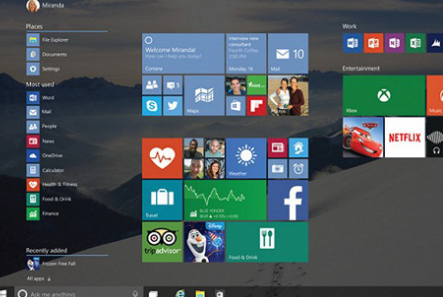
Windows 10 也对多任务视窗进行了一番改进,这也是本次升级的一个关键功能。Windows 10 还可以通过组合键创建多个虚拟桌面,且每一个桌面都是独立的区域。将娱乐和办公软件分开放在两个桌面上,不会任何有干扰,提高多任务处理效率。
看点二、智能语音助手加入桌面
现在的手机系统都加入了语音助手,像苹果的siri,互联网产品像智能化、人性化发展。微软此次也不服众望, Windows 10 正式加入了 Cortana 语音助手,目前是在底部任务栏内置,用户可以通过语音或是文字向 Cortana 进行查询,然后便可以得到各种答案,整体表现和目前 WP 平台差不多。

语音不仅可以开启某段时间拍摄的相片或文档,也可以查询航班资料、发送邮件等,甚至还支持 OneDrive 内的云端文件搜索。虽然桌面版 Cortana 仍在开发阶段,本次 Windows 10 的智能语音助手让人十分期待。
看点三、不同设备无缝联动
针对移动平台,微软仍以 Windows 10 来进行展示。移动端整体 UI 界面依旧会延续磁贴风格,不过会进一步强化手机等移动设备与 PC 设备无缝联动的使用体验,如通知中心会和 PC 端完全同步,支持更多的快捷开关,支持通知内回复,以及可调整尺寸大小、任意移动的悬浮键盘,设置界面也会变得更为清爽,Skype 与短信中心则会进行整合,还有新版 Office 和 Outlook 应用。相信在未来,Universal Apps —— 也就是通用应用会成为移动端的新主流。相信这会是给WP系统手机用户带来一大惊喜。

看点四、全新浏览器:Project Spartan
代号为 Spartan 的全新轻量级浏览器是 Windows 10 另一重点,也是微软希望借此摆脱掉大众对 IE 浏览器长久以来的偏见。除了使用新渲染引擎外,设计上也倾向于极简风格,微软本次率先展示了三项特性。
首先是“批注”,用户可以在任意页面进行相关的批注操作,或是截取网页的一部分,并即时保存至 OneNote 等地方;还有新的“阅读模式”和阅读列表,你可以储存你喜欢的网页或是建立稍后离线阅读,还可以直接浏览 PDF 文档;最后该浏览器同样内置了“Cortana 智能助手”,可以在地址栏利用关键字直接获取相应的资讯,如天气、航班资料、餐厅资料等。
和桌面版 Cortana 一样,Spartan 会在后续三至五个月内发放给 Windows Insider 试用。

看点五、玩游戏无阻碍:Xbox 串流技术
微软将 Xbox 应用带到电脑和平板之上,除了新增游戏管理平台外,提醒信息、好友列表等也会被整合到一起,进一步突出社交互动。而新版 DirectX 12 也将给电脑带来 50% 的游戏性能提升。

此外 Windows 10 还加入了一项 Xbox 串流技术,类似于多屏投影。这意味着玩家可以直接在 Windows 10 PC 或是平板设备上通过串流功能来操作 Xbox One 上的游戏,真正无阻碍,跨设备。在现场就有人通过 Surface Pro 3 和 Xbox One 相连接进行了一场《Forza》游戏,且 Windows 10 设备还可以和 Xbox One 进行游戏联动。
看点六、微软硬科技:Surface Hub 和 HoloLens
微软还向我们展示了两款产品,第一个是配备了 84 英寸屏幕的 4K 巨型平板 Surface Hub,主要面向的是企业办公客户,该机内置了包括各种感应器、麦克风、摄影机、Wi-Fi 在内的硬件,作为白板演示或是远程开会设备应该是最适合不过了。
总结:以上就是windows官网发布win10的几大看点,希望对你有帮助。
 有用
26
有用
26


 小白系统
小白系统


 1000
1000 1000
1000 1000
1000 1000
1000 1000
1000 1000
1000 1000
1000 1000
1000 1000
1000 1000
1000猜您喜欢
- 笔者教你win10怎么截图2019/03/07
- win10系统磁盘分区教程2020/11/21
- fast无线网卡驱动,小编教你fast无线网..2018/03/06
- win10更新导致WLAN消失怎么办..2022/03/23
- win10精简版和原版系统有什么区别..2021/09/19
- 教你win10怎么换回win7系统使用..2021/06/30
相关推荐
- svchost一直在,小编教你svchost.exe一..2018/09/27
- 小编教你安装激活win10 msdn2017/08/29
- 电脑怎么重装系统win10的教程..2021/11/24
- 安装苹果win10系统-小白系统教程..2022/02/27
- 电脑重装系统win10的方法步骤..2022/06/07
- win10ctrl一直像被按住的解决方法..2021/07/18

















